Word2016如何旋转图片?Word翻转图片教程2016
时间:2021-09-09 来源:互联网 编辑:宝哥软件园 浏览:次
图形也可以水平和垂直翻转。那么如何设置呢,下面我们就小编来说说。
Word翻转图片教程2016。
首先插入一个图形对象。
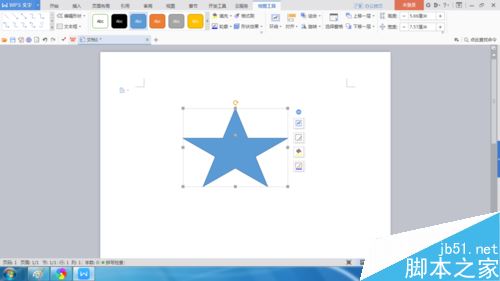
然后它会自动选择图形对象,然后在菜单栏中看到[绘图工具]。
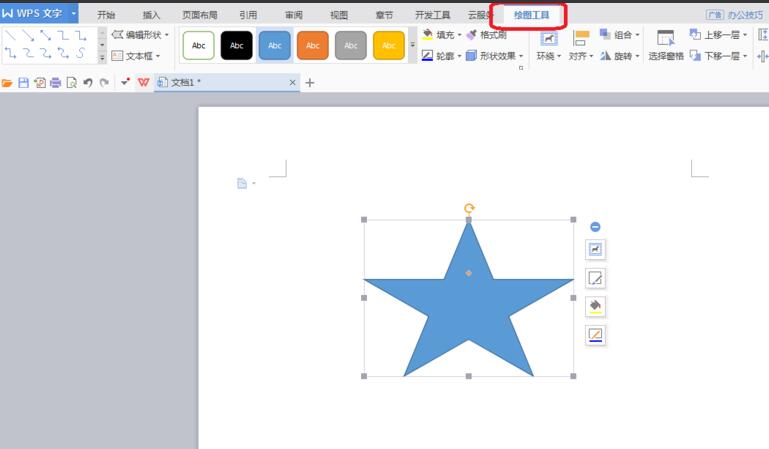
在[绘图工具]下的选项中找到[旋转]按钮。
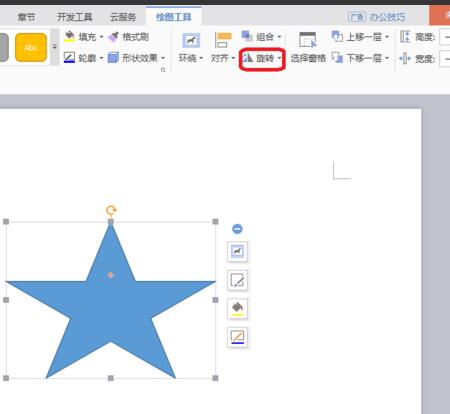
单击列出下拉选项卡。
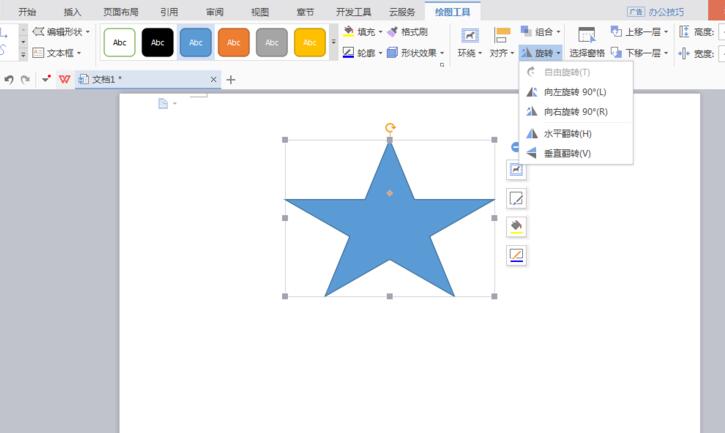
此时,您可以选择旋转模式。如果要垂直翻转,请选择此命令。
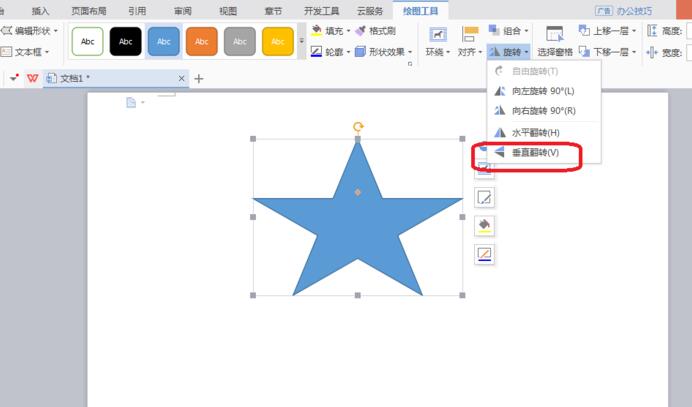
点击获得如图所示的效果。
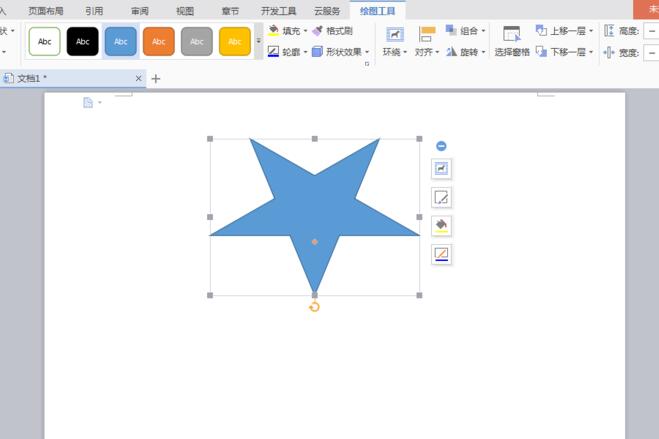
相关阅读:
word2016中如何添加多个文本水印?如何调整水印位置?
Word2016打不开低版本文档提示不兼容怎么办?
Word2016中如何插入页眉页脚?Word2016页眉和页脚添加教程。
以上就是本文的全部内容,希望对大家有所帮助。有其他问题可以留言交流。请继续关注!
版权声明:Word2016如何旋转图片?Word翻转图片教程2016是由宝哥软件园云端程序自动收集整理而来。如果本文侵犯了你的权益,请联系本站底部QQ或者邮箱删除。

















